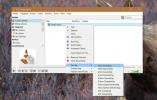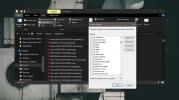Kako uporabiti PowerRename v sistemu Windows 10 za preimenovanje datotek
PowerToys so se vrnili v začetku tega leta in opisali smo, kako jih lahko namestite. Takrat so imeli PowerToys samo dva originalna pripomočka z obljubo, da jih čaka še več. Druga različica aplikacije je pravkar prispela z novim pripomočkom; PowerRename. Tukaj je opisano, kako lahko uporabljate PowerRename v sistemu Windows 10.
Preimenujte datoteke s programom PowerRename
Namestiti morate najnovejša različica PowerToys da bi lahko uporabil PowerRename. Vmesnik PowerToys nima nobenih možnosti za upravljanje PowerRename, niti vam ne ponuja navodil, kako ga uporabljati.
Odprite mapo z datotekami, ki jih želite preimenovati. Izberite datoteke, ki jih želite preimenovati in z desno miškino tipko kliknite katero koli od njih. V kontekstnem meniju izberite PowerRename.

To bo odprlo vmesnik PowerRename z datotekami, ki ste jih tam izbrali. Pred njihovo uporabo boste morali razumeti različne parametre, ki jih ima aplikacija. Večina jih je samoumevna. Edini, rahlo zmeden del sta polji »Išči« in »Zamenjaj s«. V obeh poljih se zdi, kot da lahko zamenjate samo del imena datoteke in ne dodate ničesar ali dodate nekaj.
Če želite dodati nekaj trenutnemu imenu, morate v polje za iskanje vnesti ". *", in v polje »Zamenjaj z« vnesite, kar želite dodati imenu izbranega datoteke. Uporabite katero od drugih pravil za spreminjanje, ki jih aplikacija podpira, in kliknite »Preimenuj«, ko ste pripravljeni za preimenovanje datotek.
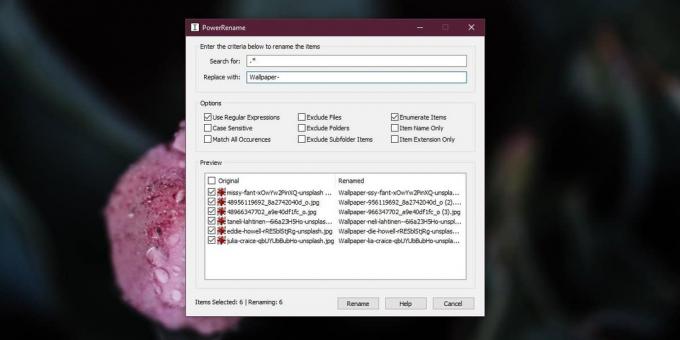
Datoteke se takoj preimenujejo.

PowerRename je dokaj preprost v smislu pravil za preimenovanje, ki jih podpira. Ne boste našli posebej naprednih funkcij preimenovanja datotek. Na voljo so veliko močnejše aplikacije za preimenovanje datotek, vendar vam ta ponuja nekaj več možnosti, kot jih ima Windows 10 privzeto.
Če uporabljate PowerToys, bo PowerRename prišel skupaj z njim in koristno je vedeti, kako izkoristiti njegove funkcije. Če imate še vedno težave z aplikacijo, obstaja dokumentacijo, ki vse pojasnjuje. Pojdite skozi to in boste lahko ugotovili, kako preimenovati datoteke in mape na več načinov. Večina parametrov preimenovanja uporablja običajne izraze, da dodajo ime datoteke ali iz njega nekaj odstranijo.
Edina resnična pomanjkljivost aplikacije je, da v en sam preimenovalni primerek programa PowerRename ne morete dodati več datotek, ko prvič izberete datoteke.
Iskanje
Zadnje Objave
Kako igrati datoteke v abecednem ali številčnem vrstnem redu v predvajalniku VLC
Sezname predvajanja lahko ustvarite v predvajalniku VLC. Sezname pr...
Kako dodati možnosti razvrščanja in razvrščanja v File Explorer v sistemu Windows 10
File Explorer ponuja pametno razvrščanje in razvrščanje možnosti da...
Z BatchBlitz razvrstite slike na veliko, filtrirajte, pretvorite in uredite slike
BatchBlitz je napredni pretvornik paketnih slik, ki je zasnovan za ...